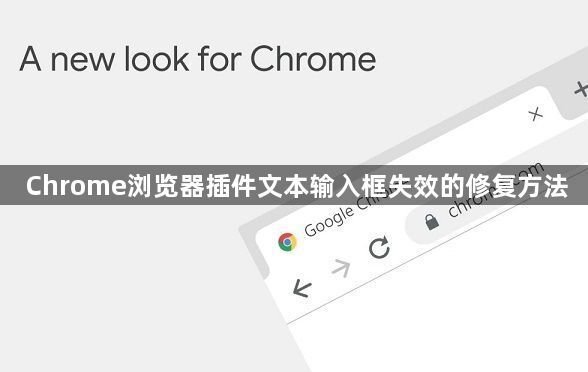
1. 检查插件设置:打开Chrome浏览器,点击右上角的三个点图标,选择“设置”,在左侧菜单中点击“扩展程序”。找到出现问题的插件,点击其下方的“设置”按钮(如果有的话),查看是否有相关的选项可以调整,比如输入法兼容性设置、焦点处理方式等。
2. 更新插件版本:在扩展程序页面中,检查该插件是否有可用的更新。如果有,点击“更新”按钮,将插件更新到最新版本。开发者可能会在新版本中修复一些已知的与文本输入相关的问题。
3. 禁用其他可能冲突的插件:暂时禁用其他已安装的插件,然后逐个启用,以确定是否是其他插件与当前插件产生了冲突,导致文本输入框失效。如果发现是某个插件引起的冲突,可以考虑卸载该插件或者寻找替代插件。
4. 清除浏览器缓存和Cookie:点击浏览器右上角的三个点图标,选择“设置”,在“隐私设置和安全性”部分,点击“清除浏览数据”。在弹出的窗口中,选择清除缓存和Cookie等数据,然后重新加载包含文本输入框的页面,看是否恢复正常。
5. 检查系统输入法设置:确保系统的输入法设置正确,并且可以在其他应用程序中正常使用。在Windows系统中,可以通过控制面板中的“语言选项”或“区域和语言选项”来检查和设置输入法;在Mac系统中,可以通过“系统偏好设置”中的“语言与地区”和“键盘”选项来设置。
6. 重启浏览器和电脑:有时候,简单地重启Chrome浏览器或者整个电脑,可以解决一些临时性的问题,包括插件文本输入框失效的情况。
综上所述,通过以上步骤和方法,您可以逐步排查并修复Chrome浏览器插件文本输入框失效的问题,包括检查插件设置、更新插件版本、禁用冲突插件、清除浏览器缓存和Cookie、检查系统输入法设置以及重启浏览器和电脑等。

